晚上在被窝里玩手机的两大坏处,除了刺眼的白光,就是容易手滑砸着脸吧。而这篇有用功,就是要解决前一个问题。 从科学的角度出发,屏幕发出的蓝光,会抑制人体制造褪黑素,而褪黑色素是可帮助人们入睡的激素,所以更暗且‘偏黄’的屏幕会更适合睡前玩手机的我们。 iOS 设备解决方案 适逢 iOS 9.3 的更新,现在你的 iPad、iPhone 和 iPod touch 设备都拥有了‘Night Shift’新功能。换句话说,就是屏幕能自动调整色温,用暖色黄光代替刺眼的蓝光。 如何开启 Night Shift 模式? 首先,你需要确保系统已升级至 iOS 9.3,在‘设置’-‘通用’-‘软件更新’界面可以升级。此外,iPhone 5s 以下(不包括 5s)以及 iPad mini 2、iPod Touch 6 以下的设备都无法使用。 当系统一切就绪,在‘设置’-‘显示与亮度’中,你能找到‘Night Shift’这一项。 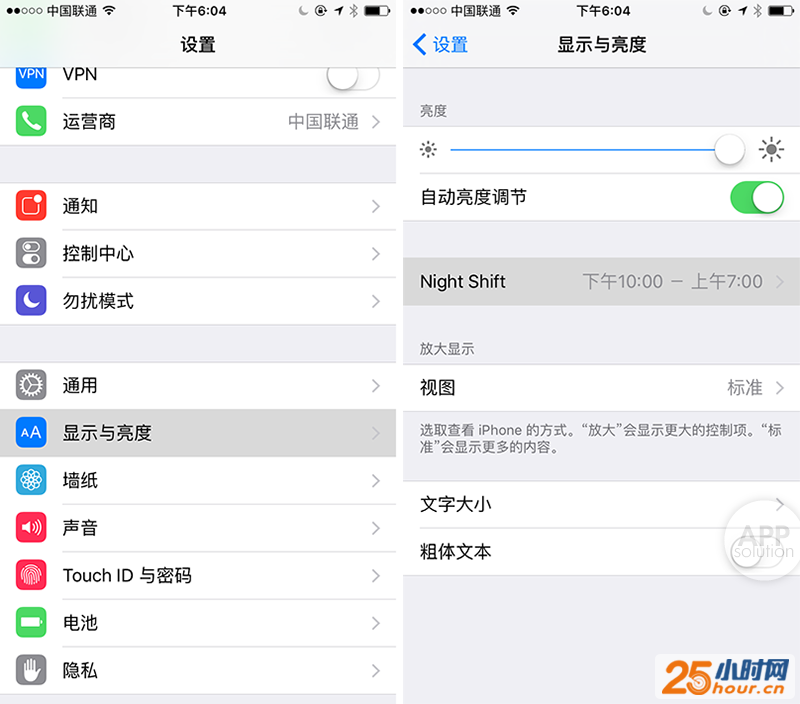 你可以选择固定时间段内开启,而 Night Shift 模式也贴心地支持从日落到日出时自动开启(需要开启定位功能)。 除此之外,你也可以调整一个合适的色温,可能太黄的画面还是不太合适,对吧? 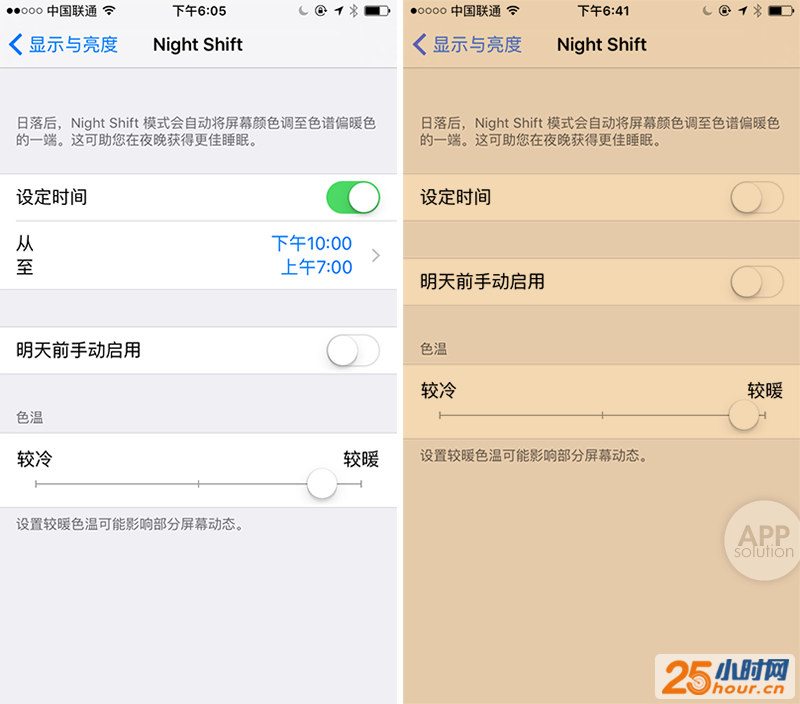 这里补充两点小技巧:第一,在屏幕底部上滑呼出的控制中心,支持一键开启;第二,当设备处于‘低电量模式’时,Night Shift 是无法开启的,但你能通过 Siri 让它跳过检测直接开启。  被窝里,最低亮度还能更低吗? 很多同学在深夜玩手机还有一个苦恼,iPhone 的最暗亮度,在被窝里却还是显得刺眼,而对此我们也有一种有趣的解决方案。 首先,打开‘设置’-‘通用’-‘辅助功能’-‘缩放’界面。 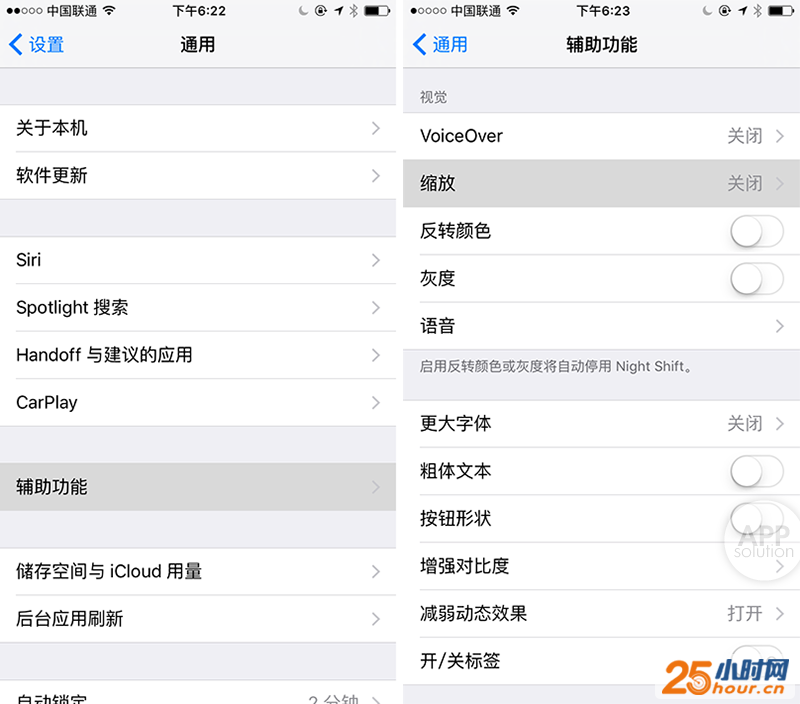 开启‘显示控制器’并在下方选择‘全屏幕缩放’和‘弱光’,之后退回上一级‘辅助功能’页面,滑动到最底部选择‘辅助功能快捷键’,选择‘缩放’选项。 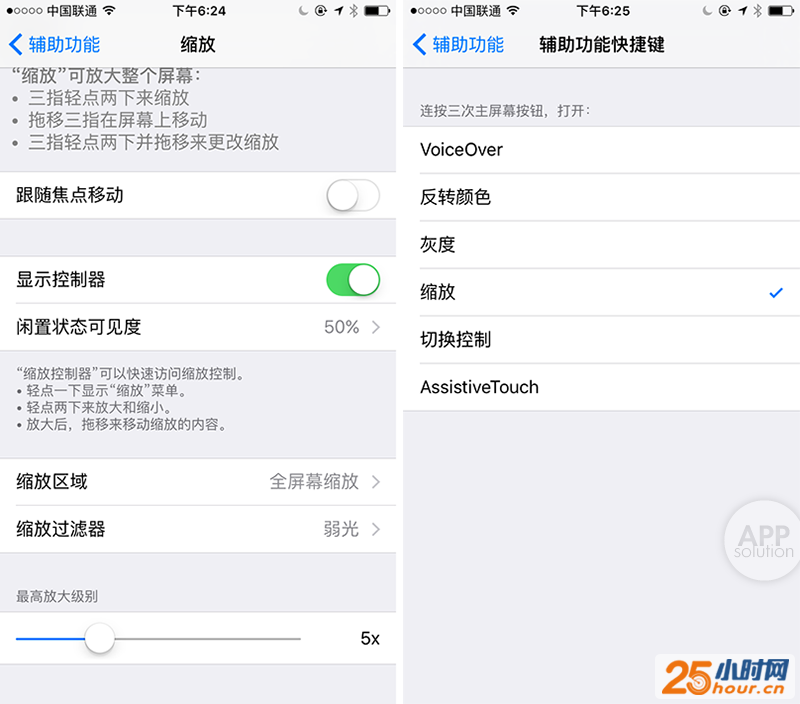 之后,点按三下 Home 键就能呼出一个控制器,调整大小到全屏幕覆盖后,通过‘选取滤镜’中‘弱光’选项,再隐藏控制器即可。 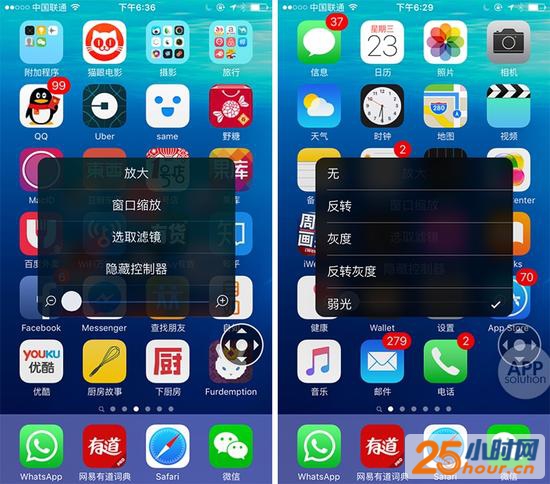 之后,当手机亮度调至最低时,点按三下 Home 键,就能让屏幕更暗啦。 需要注意的是,对于 iOS 9.3 以下设备,具体操作步骤有些差异。 Android 设备解决方案 对于 Android 设备,得益于其开放性,你能直接在市场中搜索到大量的‘夜间模式’应用。而本篇主要推荐 Night Owl 这款应用。 当屏幕最低亮度却依然刺眼时,Night Owl 会在屏幕上再加一层深色滤镜,从而让屏幕更暗或更暖。高度的自定义和便捷的桌面小部件,也是我们推荐它的原因。 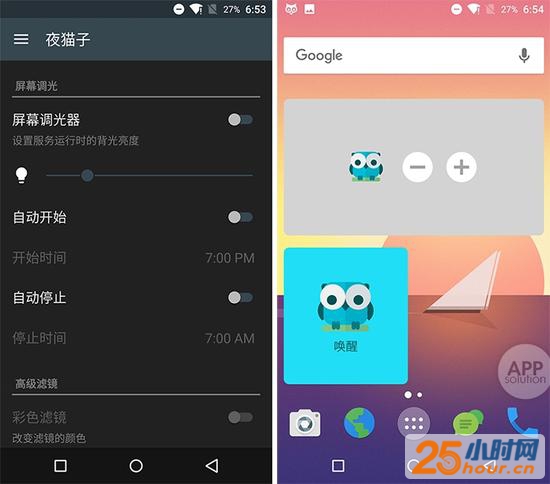 最后还是忍不住要说一句:生物钟的扰乱和晚睡成瘾,最最最大的原因,难道不是…… |
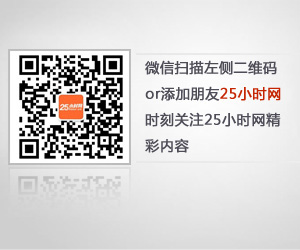
HOT NEWS
FOCUS NEWS